磁盘没有efi分区怎么创建
当我们在安装操作系统或者进行系统维护时,常常会遇到磁盘没有EFI分区的情况,EFI引导分区是用来存放引导程序和系统引导文件的重要分区,没有EFI分区会导致系统无法正常启动。如果我们遇到这种情况,该如何手动创建EFI分区并配置EFI引导分区呢?接下来我们将介绍一些方法和步骤,帮助您解决这个问题。
步骤如下:
1.启动U盘PE系统:
将已经制作好集成装机软件的U盘插入电脑USB接口,接着电脑开机。待屏幕显示英文时候按上面的提示按键进入BIOS,例如笔记本一般是按键盘F2按键,接着选择从U盘启动。((制作PE系统的过程略,可以查看其他的教程)

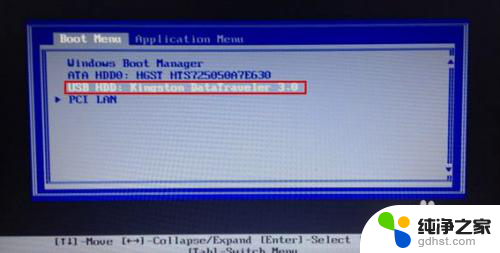
2.更改硬盘模式:进入PE桌面后点击图中箭头的分区工具,进入软件主页,然后会看到电脑硬盘上面的信息容量的大小等。如果是没有系统的电脑或者是新的硬盘,那么将会是灰色,已经带有分区的将会是橘色。
接着点击软件硬盘选项,选择转换成GUID模式。选择好了点击确定,接着会自动格式化硬盘,点击保存后就会把硬盘模式更改并且生效。这个操作会将电脑上面的一切文件清除殆尽。所以要慎重操作,或者在操作之前要备份数据。无论是新硬盘还是带系统的旧硬盘要创建EFI分区必须转硬盘模式。

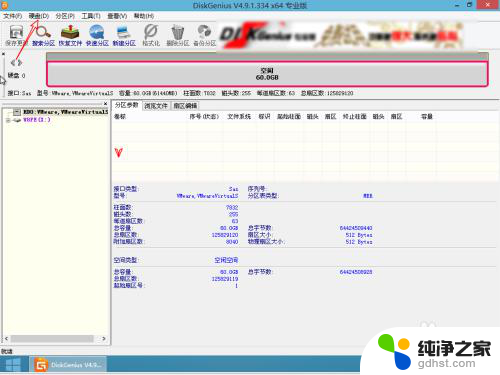

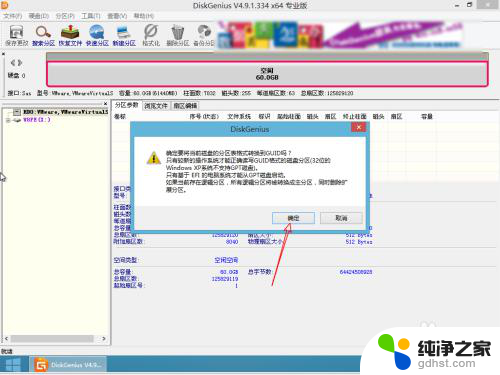
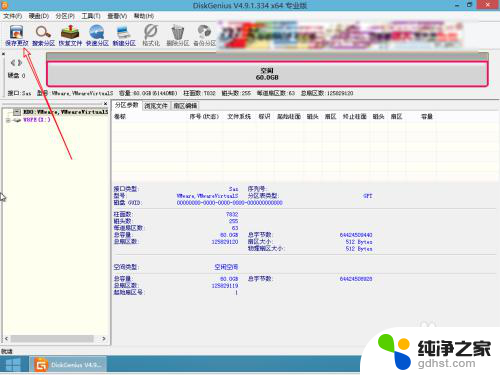
3.快速分区:
点击菜单栏上面的快速分区选项,然后会弹出菜单四个分区六个分区,然后在红圈的位置有ESP分区MSR分区已经勾上了。ESP分区就是EFI分区,名称不同,功能一样。点击确定后就会创建出来。除了创建ESP分区外还会一次性帮助创建C盘D盘E盘F盘等等,这个可以帮助新手快速创建,而不需要一个个分区创建。创立完毕后会在磁盘前头有两个蓝色的带,就分别代表了ESP分区MSR分区,要点击保存按钮才会生效。
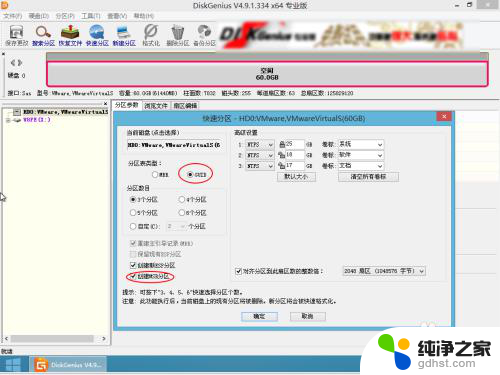
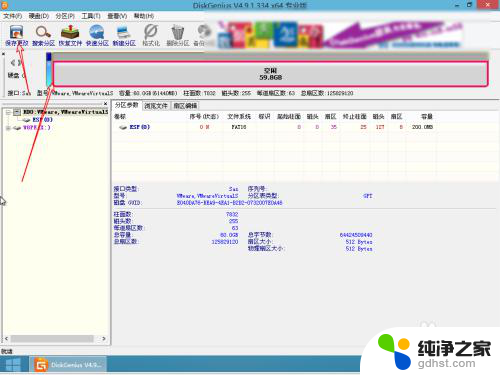
4.新建分区:
点击新建分区可以手动的方式创建ESP分区,点击菜单上的选项后在窗口中设置容量。默认是100m,可以更改更大的数字,最好不要少于默认数字。点击确定后,就已经创建好了,但是软件不会退出来,会提示你创建其他的分区。这个可以根据自己的需要设置容量大小。
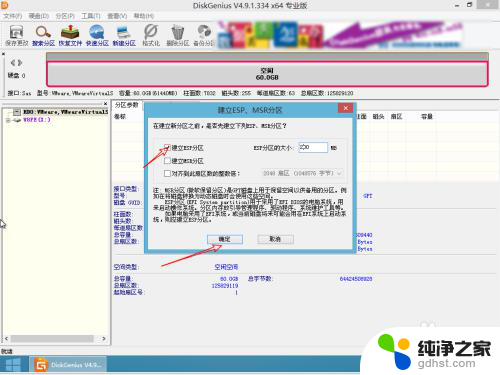
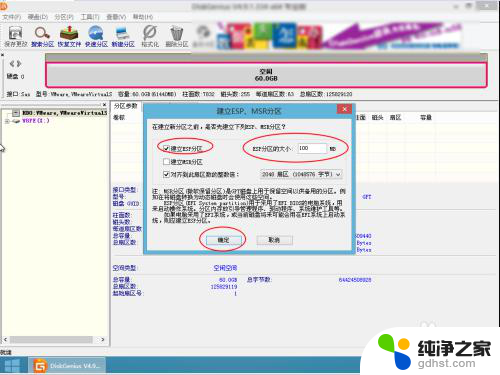
5.安装ghost系统:
创建好了分区后就可以安装系统了,退出分区工具,然后点击CGI软件,接着点击一键安装即可。安装完毕后会提示你是否重启电脑,点击不重启。然后点击图中2的修复工具修复引导,修复好了再点击开启菜单重启PC安装系统。
ghost 系统需要64位,要先解压成gho的文件放入到启动盘内,然后用这个软件才可以识别。当然也可以在PE里面解压,只是速度较慢。
GCI工具就是为了在GPT分区无法使用ghost系统而存在的,通过它安装系统后要修复引导才可以用。
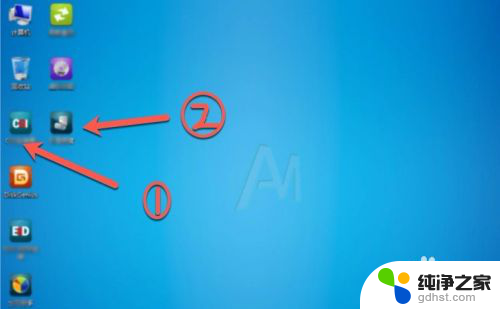
以上就是关于如何创建没有 EFI 分区的磁盘的全部内容,如果有需要的用户,可以按照以上步骤进行操作,希望这对大家有所帮助。
- 上一篇: wps我的表格页面布局为什么没有背景选项呢
- 下一篇: pc如何连接蓝牙音箱
磁盘没有efi分区怎么创建相关教程
-
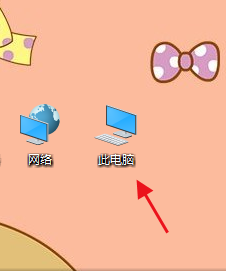 怎样查看硬盘有几个分区
怎样查看硬盘有几个分区2024-07-26
-
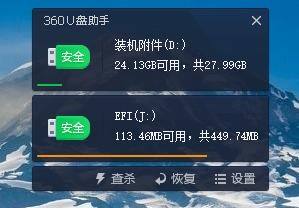 如何把u盘两个分区合并成一个分区
如何把u盘两个分区合并成一个分区2023-11-21
-
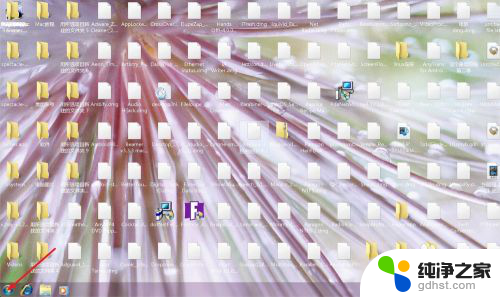 怎么区分固态硬盘和机械硬盘
怎么区分固态硬盘和机械硬盘2023-12-15
-
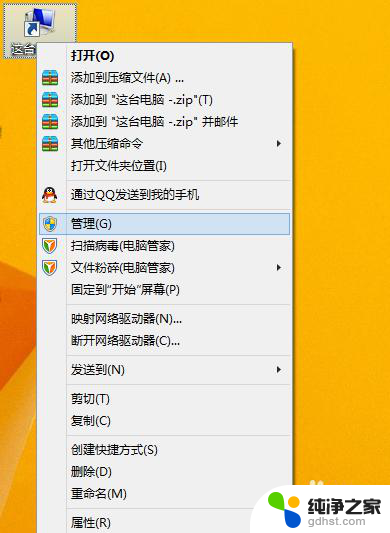 怎么分电脑磁盘空间
怎么分电脑磁盘空间2024-02-10
电脑教程推荐